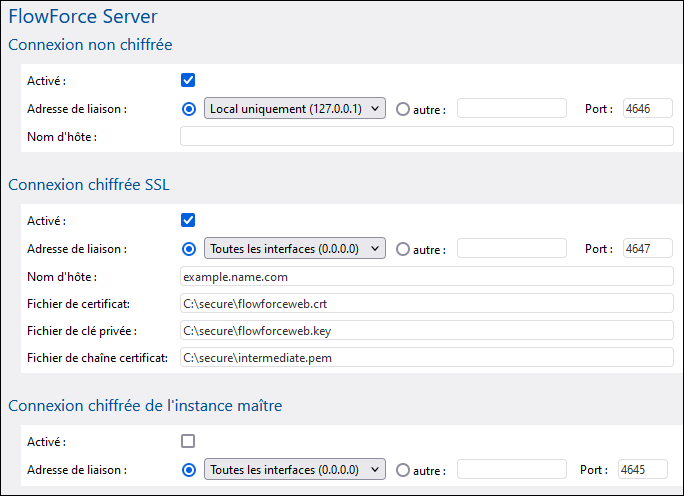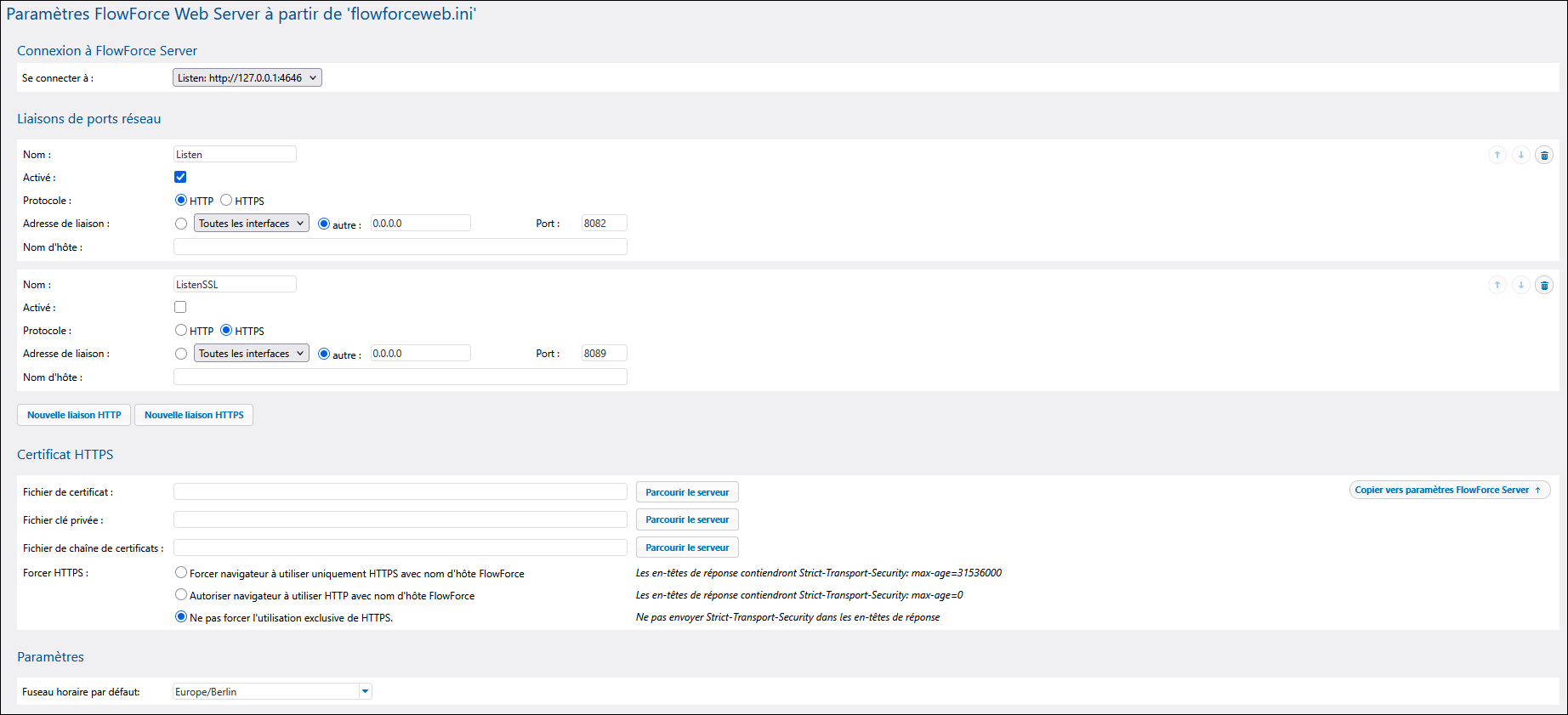Configurer les paramètres d’instance
La page de configuration de FlowForce Server vous permet de définir divers paramètres réseau, notamment les interfaces et les ports sur lesquels FlowForce Server et FlowForce Web Server doivent être à l'écoute. Les paramètres définis dans la page Paramètres d'instance proviennent des fichiers de configuration suivants :
•flowforce.ini
•flowforceweb.ini
Lorsque vous modifiez des paramètres dans la page Paramètres de l'instance, le fichier INI correspondant est mis à jour. Pour accéder aux paramètres de l'instance, cliquez sur Configurer paramètres dans la page Configuration. Les captures d'écran ci-dessous illustrent les paramètres d'instance pour FlowForce Server et FlowForce Web Server, respectivement.
Les paramètres disponibles sont décrits ci-dessous.
Liaisons de port réseau
Cette section vous permet de configurer les liaisons de port pour FlowForce Server et FlowForce Web Server. La liaison de port désigne le processus par lequel une application réseau est liée à un port réseau et à une adresse IP spécifiques afin d'écouter les connexions entrantes. Vous pouvez ajouter, réorganiser et supprimer des liaisons selon vos besoins.
Les paramètres de liaison que vous pouvez configurer sont décrits dans le tableau ci-dessous.
Paramètre | Description |
|---|---|
Nom | Fait référence au nom de la section dans le fichier INI. Le nom doit commencer par Listen et peut être suivi de n'importe quel suffixe. Le nom doit être unique dans la liste.
|
Activé | Si cette case est cochée, la liaison est active. Si la case est décochée, la liaison est désactivée, mais ses paramètres restent enregistrés dans la liste.
|
Ce paramètre vous permet de limiter la liaison à l'interface utilisateur d'administration (FlowForce Web Server) uniquement ou aux services uniquement. Vous pouvez également laisser la liaison sans restriction (Les deux).
Si la liaison d'interface est limitée aux services uniquement ou à l'interface utilisateur d'administration uniquement, les autres requêtes sur cette liaison d'interface entraîneront une erreur HTTP 404.
| |
Protocole | Vous pouvez choisir entre HTTP (non crypté) et HTTPS (crypté). Si vous sélectionnez HTTPS, vous devez fournir les certificats HTTPS appropriés (voir Certificat HTTPS ci-dessous).
|
Adresse de liaison | L'adresse de liaison spécifie l'interface réseau (adresse IP) sur laquelle le service doit être à l'écoute. Vous pouvez configurer le service pour qu'il écoute sur toutes les interfaces, sur l'hôte local ou sur une adresse IP spécifique (option Autre).
Si l'adresse de liaison (interface) est non-locale, vous devrez éventuellement configurer le pare-feu du système d'exploitation afin d'activer l'accès par le biais du port désigné.
|
Port | Le champ Port indique le numéro du port réseau sur lequel FlowForce Web Server/FlowForce Server doit être à l'écoute (par exemple, 4647).
|
Nom d’hôte | Spécifie le nom du serveur tel qu'il apparaît depuis les autres machines du réseau. Si ce champ est laissé vide, le serveur détecte automatiquement un nom d'hôte approprié.
Ce paramètre est pertinent si l'adresse de liaison n'est pas locale (127.0.0.1). Le nom peut être un simple nom d'hôte (par exemple, somehost) ou un nom de domaine complet (par exemple, somehost.example.org) selon la configuration de votre réseau.
Le nom d'hôte est utilisé pour :
•Se connecter à partir d'autres machines ou clients au serveur •Exécuter des services à partir de l'interface utilisateur •Valider le certificat SSL (si HTTPS est activé, le nom d'hôte doit correspondre au nom commun du certificat) •Communiquer entre FlowForce Web Server et FlowForce Server via HTTPS •Altova ServiceController* sous Windows •Générer des liens cliquables dans l'interface web pour les tâches exposées en tant que services Web
* Altova ServiceController est une application qui vous permet de lancer, arrêter et configurer les services d’Altova sur les systèmes Windows.
|
Différentes configurations de liaison
Certaines des configurations de liaison possibles sont décrites ci-dessous.
FlowForce Server
Exigence relative à l'interface utilisateur d'administration :
•Au moins un port doit autoriser l'interface utilisateur d'administration (restreinte à l'interface utilisateur d'administration uniquement ou non restreinte) afin que l'interface utilisateur web FlowForce fonctionne correctement.
•Un seul port est nécessaire pour que l'interface utilisateur web fonctionne ; aucun port supplémentaire pour l'interface utilisateur d'administration n'est requis.
•Si un seul port est utilisé, configurez la liaison à utiliser à la fois pour l'interface utilisateur Web et pour les services.
•Vous pouvez choisir entre HTTP et HTTPS.
Ports réservés aux services en option :
•Vous pouvez ajouter des ports supplémentaires réservés aux services, ce qui signifie que les utilisateurs ne peuvent appeler que les tâches exposées en tant que services web via leurs URL de service. Un exemple est présenté dans la capture d'écran ci-dessous :
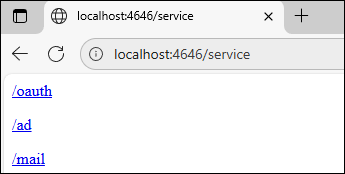
•Vous pouvez choisir si un port réservé aux services utilise HTTP ou HTTPS.
•Vous pouvez définir deux liaisons de port si nécessaire : une pour HTTP et une pour HTTPS.
Un port réservé aux services présente les avantages suivants :
•Sécurité améliorée : réduit le risque d'exposer l'interface utilisateur Web et les fonctions administratives au réseau.
•Accès externe contrôlé : vous pouvez exposer en toute sécurité un port à des clients ou réseaux externes pour les appels de service sans autoriser les modifications de configuration.
FlowForce Web Server
Exigence relative à l'interface utilisateur web :
•Au moins un port doit être lié pour prendre en charge l'interface utilisateur web.
•Vous pouvez choisir entre HTTP et HTTPS.
Ports supplémentaires facultatifs :
•Vous pouvez définir deux liaisons de port si nécessaire : une pour HTTP et une pour HTTPS.
Certificat HTTPS
Si vous sélectionnez HTTPS dans la section Liaison du port réseau, vous devez fournir les fichiers suivants :
•Fichier de certificat : le certificat serveur au format PEM.
•Fichier de clé privée : la clé privée correspondant au certificat, au format PEM. La clé ne doit pas être cryptée.
Il se peut que vous deviez également fournir le fichier de chaîne de certificats (facultatif) : un fichier contenant tous les certificats intermédiaires au format PEM, regroupés dans un seul fichier.
Vous pouvez configurer l'en-tête de réponse Strict-Transport-Security (HSTS) pour les requêtes HTTPS, ce qui réduit le risque d'interception ou de manipulation des informations sensibles. Les options suivantes sont disponibles :
•Forcer le navigateur à utiliser uniquement HTTPS avec le nom d'hôte FlowForce : L'en-tête Strict-Transport-Security: max-age=31536000 est ajouté, ce qui indique au navigateur d'utiliser HTTPS pour ce nom d'hôte uniquement pendant les 31 536 000 secondes suivantes (environ 1 an). Après avoir reçu cet en-tête, le navigateur refusera les connexions HTTP vers ce nom d'hôte.
•Autoriser le navigateur à utiliser HTTP avec le nom d'hôte FlowForce : L'en-tête Strict-Transport-Security: max-age=0 est ajouté, ce qui indique au navigateur de ne plus imposer le protocole HTTPS pour ce nom d'hôte. Cela supprime toutes les règles HTTP Strict Transport Security existantes pour le nom d'hôte, autorisant à nouveau les connexions HTTP.
•Ne pas forcer le navigateur à utiliser uniquement HTTPS : Aucun en-tête Strict-Transport-Security n'est envoyé. Le navigateur conservera son état HSTS actuel pour ce nom d'hôte. Par exemple, si le navigateur a précédemment reçu un en-tête HSTS, il continuera à appliquer le protocole HTTPS jusqu'à l'expiration de la période max-age existante.
Important Les paramètres HSTS sont mis en cache par le navigateur. Même après avoir modifié le paramètre Forcer le navigateur à utiliser uniquement HTTPS avec le nom d'hôte FlowForce, le navigateur peut continuer à appliquer HTTPS jusqu'à l'expiration de la période max-age.
Pour réinitialiser immédiatement ce comportement, sélectionnez Autoriser le navigateur à utiliser HTTP avec le nom d'hôte FlowForce et rechargez la page afin que le navigateur reçoive l'en-tête mis à jour. |
Vous pouvez sélectionner des fichiers à l'aide du bouton Parcourir le serveur. Le dialogue fournit des conseils sur les fichiers à choisir à côté du sélecteur de fichiers.
Cette section vous permet de sélectionner un mode cluster pour cette instance FlowForce. Un cluster représente un groupe de plusieurs instances de FlowForce Server, exécuté sur différentes appareils, qui communique pour exécuter des tâches en parallèle. Un cluster consiste en un maître FlowForce Server et un ou plusieurs travailleurs. Vous pouvez sélectionner l'une des options suivantes :
•Autonome : FlowForce Server fonctionne en tant qu'instance unique sans cluster.
•Travailleur : dans ce mode, l'instance ne peut exécuter que les tâches attribuées par le maître. Lors de la première connexion, un utilisateur disposant du privilège Gérer le cluster sera redirigé vers la page Gestion du cluster, où il pourra envoyer une demande pour rejoindre le maître (voir Opération en mode travailleur).
•Maître : En mode maître, FlowForce Server évalue en permanence les conditions de déclenchement des tâches et fournit l'interface de service FlowForce. Un maître est conscient des appareils travailleurs se trouvant dans le cluster et peut être configuré pour leur attribuer des instances de tâches, en plus de (ou à la place de) traiter des instances de tâche lui-même.
Pour configurer l'instance en mode maître (capture d'écran ci-dessous) :
1.Cochez la case Activé.
2.Définissez l'adresse de liaison et le port. Le port sera utilisé pour la communication entre le maître et les esclaves et doit être différent des ports utilisés par les services FlowForce Server et FlowForce Web Server. Voir également Opération en mode maître.

Connexion FlowForce Server (FlowForce Web uniquement)
Ce paramètre permet de sélectionner la liaison à utiliser pour la communication entre FlowForce Web Server et FlowForce Server. La liaison de port doit être activée et ne doit pas être limitée aux services uniquement.
Pour les connexions HTTPS, ce paramètre permet de choisir comment vérifier le certificat FlowForce (capture d'écran ci-dessous) :
•Par rapport au magasin de certificats système (comportement standard) : le certificat ou l'autorité de certification qui a signé le certificat doit être présent dans le magasin de certificats système.
•Par rapport au fichier de certificats de FlowForce Server : FlowForce Server vérifie que le certificat utilisé lors de la connexion correspond à celui spécifié dans le champ Fichier de certificat de la section Certificat HTTPS.

Paramètres (FlowForce Web uniquement)
Vous pouvez définir le fuseau horaire par défaut pour les déclencheurs. Lorsque vous ajoutez un nouveau déclencheur, le fuseau horaire sera prérempli dans les paramètres du déclencheur. Vous pouvez également définir le fuseau horaire par défaut via la page Administration.
Étape suivante
Une fois que vous avez défini les paramètres réseau et les autres paramètres, cliquez Enregistrer changements ou Enregistrer et appliquer aux services en cours d'exécution. Cette action vous redirigera vers la page de configuration principale. La prochaine étape est d’installer les services.